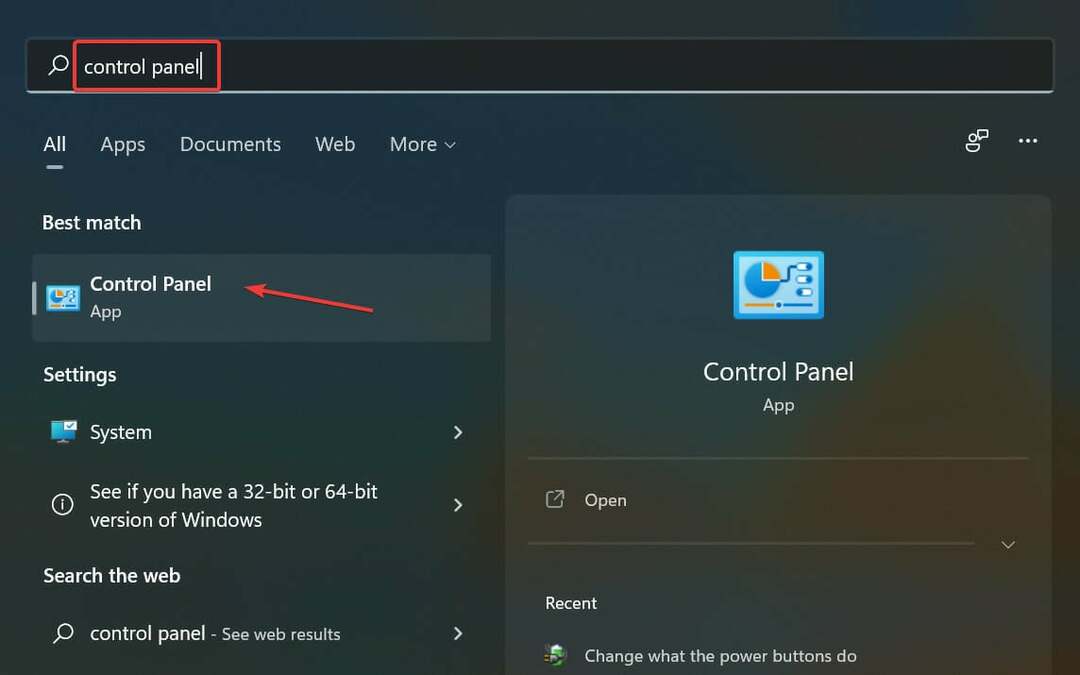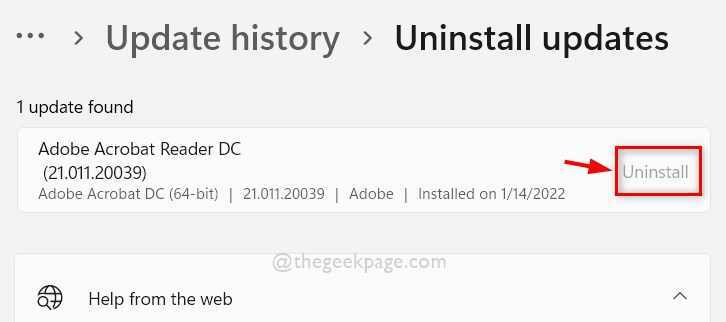Existem várias maneiras de corrigir esse problema.
- Em primeiro lugar, reiniciar o dispositivo é sempre uma boa ideia.
- Se isso não resolver o problema, restaure o Windows 11 para uma versão anterior.
- Você pode fazer isso com muita facilidade e leva apenas alguns minutos.
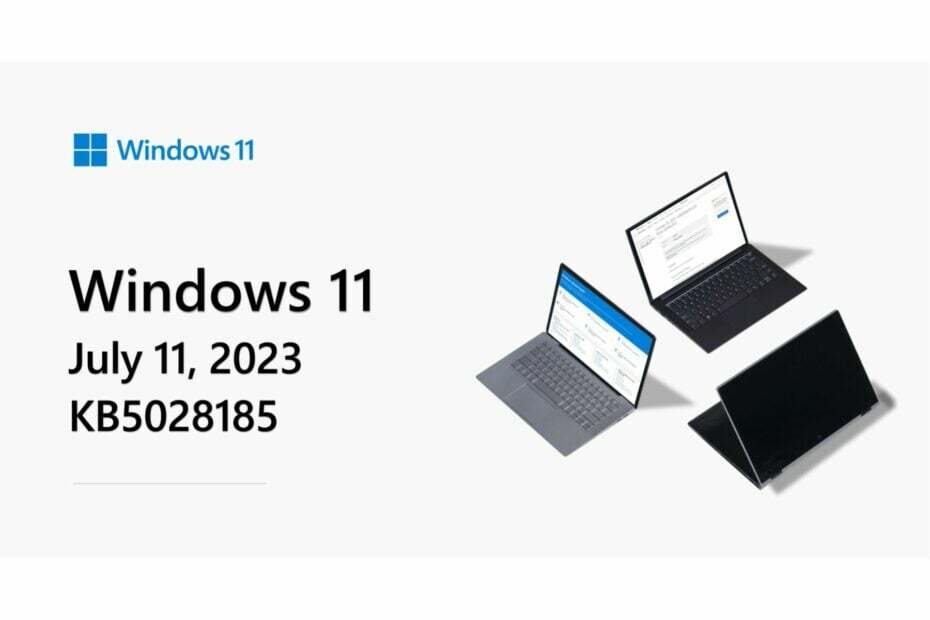
As atualizações do Patch Tuesday foram lançadas no início desta semana e o KB5028185 trouxe alguns novos recursos, como enviar arquivos rapidamente por e-mail para si mesmo no Windows 11. Oficialmente, o ícone de status da VPN na sua rede Wi-Fi ícone também está ativo com esta atualização, assim como os recursos de comando de voz, que você pode usar agora.
No entanto, parece que o KB5028185 está causando problemas de login em alguns dispositivos, pois alguns usuários relataram que agora podem fazer login em suas áreas de trabalho do Windows 11.
Problemas após a instalação da atualização mais recente do Windows 11 permitem, mas na minha senha
por u/diits em pcmasterrace
O problema apareceu após a instalação da atualização mais recente do Windows 11 e parece que os dispositivos afetados estão em um loop e não podem mostrar o painel de login. Portanto, os usuários não podem digitar suas senhas para entrar no Windows 11.
Embora isso possa ser um bug irritante, e com razão, existem várias soluções para isso. Alguns deles levam apenas alguns minutos e podem resolver o problema completamente.
Se o KB5028185 estiver causando problemas de login, veja o que você pode fazer
Em primeiro lugar, basta reiniciar o computador pressionando o botão liga / desliga por 5 segundos. Pode ser que o seu Windows 11 tenha um bug comum, mas reiniciar o dispositivo deve resolver o conflito.
Uma segunda solução seria desconectar todos os dispositivos externos. Teclados, pendrives e mouse. Desconecte-os e veja se o Windows 11 funciona. 
Uma terceira solução seria tente inicializar seu dispositivo no modo de segurançae, em seguida, reinicie o dispositivo a partir daí. O modo de segurança é um modo em que o Windows 11 funciona sem nenhum driver, portanto, sem conflitos internos.
Em última análise, você pode entrar no modo de recuperação pressionando repetidamente uma das teclas F. Dependendo do seu PC, pode ser F4, F11 ou F9. Quando estiver lá, procure a seção Solução de problemas> Opção avançada> Desinstalar atualizações.
O Windows 11 desinstalará as atualizações mais recentes e restaurará seu dispositivo para a versão anterior do Windows 11. E então você pode esperar por uma solução adequada da Microsoft.
Você tem algum problema com as atualizações mais recentes do Windows? Deixe-nos saber na seção de comentários abaixo.